پس از بروز رسانی اخیر ویندوز 10 بعضی از وب کم های نصب شده روی سیستم عامل با ارورهای مثل “We can’t find or start your camera” یا ارور کد error codes 0xA00F4244 or 0x200F4244. روبرو شده است . البته مشکلات وب کم دلایلی زیادی دارد مثل محدودیت از طریق آنتی ویروس یا عدم بروز رسانی صحیح درایو . در ادامه به نکاتی اشاره میکنم که می تواند این مشکل را در صورتیکه سخت افزاری نباشد رفع کند .
به طور پیش فرض اگر وب کم شما غیر فعال باشد هیچ کدام از برنامه های روی دسکتاپ نمی توانند از آن استفاده کنند .اولین کاری که باید انجام بدهید تنظیمات وب کم در محیط ویندوز می باشد .
چک کردن تنظیمات وب کم
1. به مسیر “Settings -> Privacy -> Camera.” بروید .
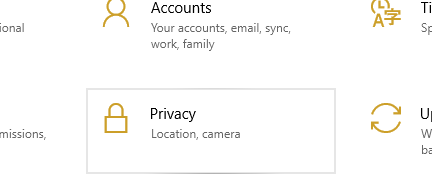
2. بر روی کلید Change زیر مجموعه گزینه “Camera access for this device is on.” کلیک کنید . در صورتیکه این گزینه بر روی Off بود آن را به ON تغییر وضعیت بدهید .
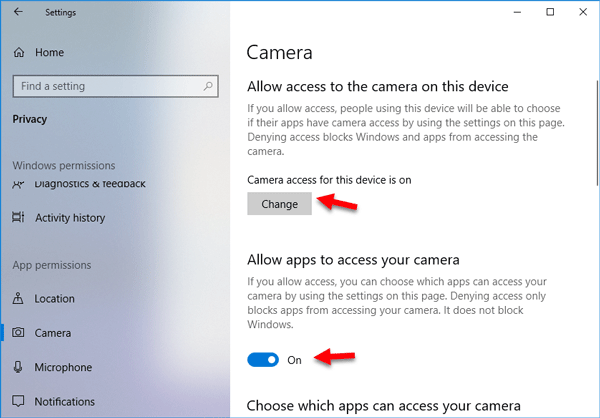
دقت داشته باشید گزینه “Allow apps to access your camera” هم نیز باید بر روی ON تنظیم شده باشد .
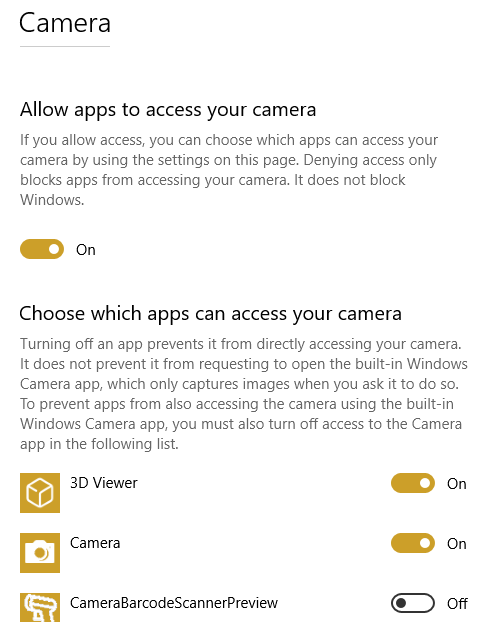
در تصویر بالا دقت کنید حتما برنامه ای که می خواهد از وب کم استفاده کند نیز فعال باشد . لیست برنامه ها در قسمت “Choose which apps can access your camera.” قرار دارد .
بررسی درایور نصب شده
در بعضی از مواقع درایور وب کم به درستی نصب نشده یا ممکن است به هر دلیلی غیر فعال باشد . برای اینکه مطمئن باشید این بخش هم درست کار می کند دستور Device Manager را در کادر جستجوی ویندوز تایپ کرده و بر روی کلید اینتر کلیک کنید . سپس چک کنید گزینه های “Cameras,” “Imaging devices” or “Sound, video, and game controllers.” در وضعیت “Enable Device.” باشد . اگر علامت سوال زرد رنگ روی هر کدام از این گزینه ها وجود داشت باید از دوباره درایور را نصب کنید .
علامت سوال زرد رنگ به این معنی می باشد که درایور نصب نشده یا اگر نصب شده مشکل دارد .
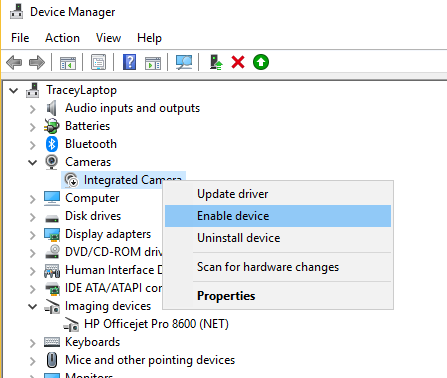
بررسی آنتی ویروس
شاید این سوال برای شما پیش بیاید که ارتباط آنتی ویروس با وب کم چیست ؟ چند روز پیش آموزشی در سایت با عنوان "جلوگیری از هک وب کم با استفاده از آنتی ویروس کسپرسکی 2018"قرار دادم که پاسخ این سوال در این آموزش به صورت کامل داده شده است .
وب کم یک دریچه یا روش برای هک کردن سیستم عامل می باشد . تمام آنتی ویروس ها بعد از نصب شدن به صورت اتوماتیک وب کم را غیر فعال می کنند که شما باید از طریق تنظیمات بررسی کنید وب کم فعال است یا غیر فعال .
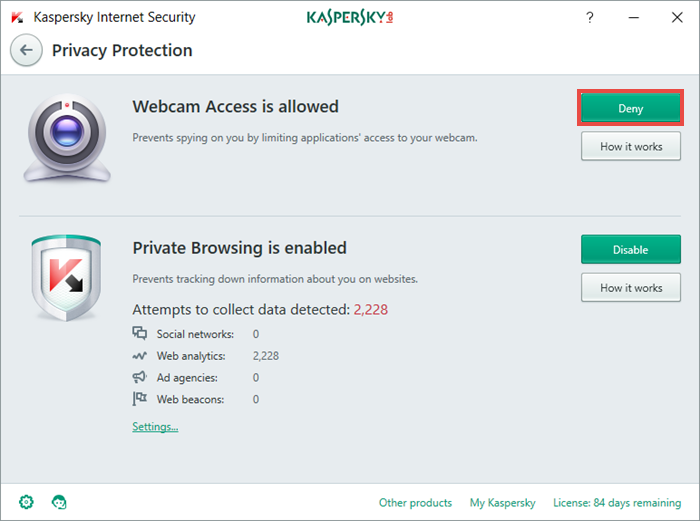
بروز رسانی درایور
همیشه آخرین درایور مربوط به هر سخت افزار باید بر روی سیستم عامل نصب شده باشد . زیرا نسخه های جدید مشکلات قبلی را رفع کرده و در بهبود عملکرد آن قطعه تاثیر زیادی دارند .
نصب نبودن نسخه جدید هم می تواند یکسری مشکلات بوجود بیاورد .
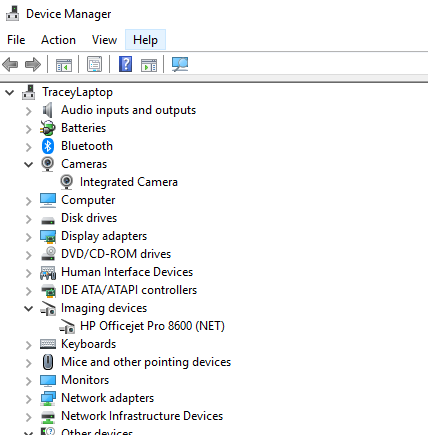
دستور Device Manager را در کادر جستجوی ویندوز تایپ کرده و بر روی کلید اینتر کلیک کنید . سپس چک کنید گزینه های “Cameras,” “Imaging devices” or “Sound, video, and game controllers.” در وضعیت “Enable Device.” باشد . سپس بر روی هر کدام از این گزینه هایی که در دیوایس منیجر شما وجود دارد کلیک راست کرده و گزینه Properties را انتخاب کنید .
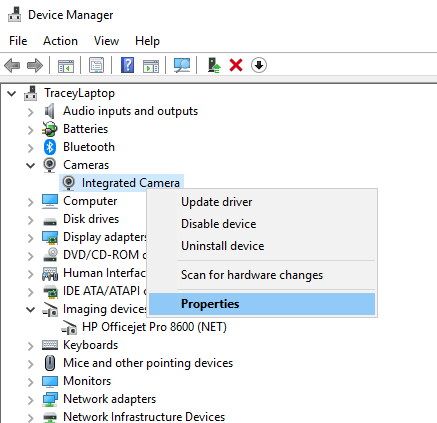
کمی صبر کنید تا پنجره تنظیمات باز شود . سپس بر روی کلید “Driver details.” کلیک کنید .
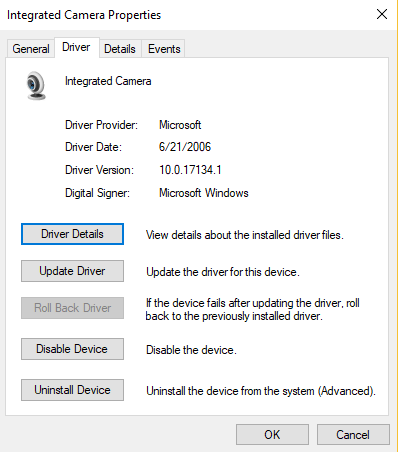
با انتخاب گزینه stream.sys آخرین نسخه درایور نمایش داده می شود . شما می توانید با کلیک راست کردن بر روی درایور در دیوایس منیجر از گزینه Update برای دانلود آخرین ورژن درایور کمک بگیرید یا مستقیم وارد سایت سازنده وب کم شوید و از آن بخش دانلود کنید .
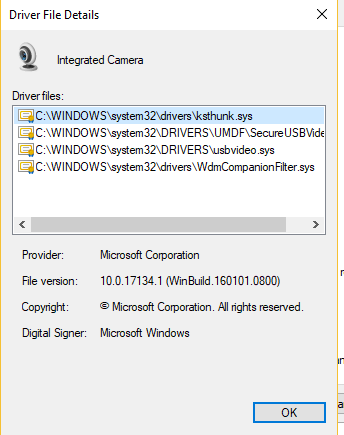
حذف و نصب درایور
امکان دارد نسخه نصب شده با سیستم عامل شما سازگاری کامل نداشته باشد یا نسخه دانلود شده مشکل داشته باشد . به همین دلیل بهتر است یکبار درایور وب کم را حذف کرده و از دوباره نصب کنید .
این روش هم در بیشتر مواقع مشکل را حل می کند .
چک کردن اتصالات
کابل های ارتباطی بین کیس و وب کم را مورد بررسی قرار بدهید . به هر دلیلی ممکن است قطع شده باشد .

در صورتیکه شما راه حل دیگری برای رفع این مشکل میدانید از طریق تیکت برای ما ارسال کنید تا به انتهای این مقاله اضافه شود .
لطفا نظر خودتان را برای ما ارسال کنید تا نقاط قوت و ضعف مطالب مشخص شده و در جهت بهبود کیفیت محتوای سایت بتوانیم قدم موثر تری برداریم .
